Как установить Python на Windows 10: пошаговая инструкция
Python — это высокоуровневый язык программирования, которым пользуются миллионы программистов и разработчиков. Он интуитивно понятен, предлагает обширный выбор полезных инструментов и библиотек. А работу с большими объемами данных и их анализом вообще сложно представить без Python. К сожалению, Python не входит в список предустановленных приложений в операционных системах Windows. В рамках этого материала мы подробно разберем, как правильно установить Python на Windows 10 .
Какую версию выбрать
Существует две версии языка — вторая и третья. Они не совместимы между собой.
Python 3 был выпущен в 2008 году в качестве устранения имеющихся в Python 2 проблем. В сравнении со своим предшественником, он предлагает более простой и интуитивно понятный синтаксис, широкий спектр полезных библиотек (особенно для анализа данных) и поддерживается большим сообществом.
Python 2 сейчас не поддерживается, в отличие от Python 3. Поэтому вам понадобится только Python 3, если вы собираетесь работать с новыми проектами. Но если есть необходимость взаимодействия с проектами, написанными на Python 2, вам понадобится и эта версия, поэтому мы также опишем ее установку.
what is the py launcher? (intermediate) anthony explains #306
Как установить Python 2
Ниже рассмотрим, как установить Python 2 на Windows 10 :
- Откройте браузер и перейдите на официальный сайт python.org.
- Перейдите в раздел « Downloads ».
- В разделе «Downloads» найдите раздел с «specific release» и в списке найдите нужную вам версию:
- Последний релиз — версия 2.7.18. Нажимаем на «Download» и спускаемся к связанным с этой версией файлам:
- Для нашей операционной системы понадобится 64-битный инсталлятор. Это последний файл в списке. Скачиваем его.
- После загрузки файла открываем его.
- Перед началом установки инсталлятор предложит выбрать путь установки и дополнительные инструменты. Выберите необходимое и начните установку.
Как установить Python 3.10 на Windows
Есть несколько вариантов установки со своими особенностями, плюсами и минусами:
- Полноценная инсталляция подразумевает установку всех компонентов языка, что является оптимальным вариантом для большинства проектов.
- Установка из магазина приложений Microsoft Store. Этот вариант подойдет для применения языка в средах разработки и запуска скриптов.
- Установка версии Nuget.org — такая версия представляет из себя ZIP-файл с расширением nupkg. Установка Python с помощью таких пакетов предназначена для систем непрерывной интеграции. В такой версии Python не будет пользовательского инструмента. Такой вариант подходит для сборки пакетов и запуска скриптов.
- Встраиваемый пакет — с помощью него устанавливается минимальная версия питона. Такая версия используется в рамках в более большого приложения или проекта.
Полная установка с помощью официального установщика
Инструкция для установки Python с помощью официального сайта аналогична описанной ранее. Вот как установить Python 3 на Windows 10 :
Uninstall Python Launcher in Windows 10 October 2018 Update
- Откройте браузер и перейдите на официальный сайт python.org.
- Перейдите в раздел « Downloads ».
- В разделе «Downloads» нажмите «Download Python 3.10.8»:
- После нажатия начнется загрузка файла инсталлятора.
- После загрузки открываем его.
Если у вас уже установлен Python 3, то инсталлятор предложит вам обновится до скачанной версии. Если же на вашем компьютере инсталлятор не обнаружит пайтон и предложит установку с нуля, то проставьте нужные галочки:
- Installing for all users (Установка для всех пользователей).
- Add Python to PATH (Добавление пайтон в PATH, для использования языка через командную строку).
Всего есть 2 варианта установки: Install now и Customize Installation.
Если выбрать Install now, то:
- Не потребуются права администратора;
- Пайтон будет размещен в вашем пользовательском каталоге;
- В процессе будут установлены стандартные библиотеки, наборы тестов, лаунчер и pip;
Если выбрать Customize Installation, то:
- Для установки могут потребоваться права администратора;
- Пайтон будет размещен в Program Files;
- Появится возможность установить дополнительные функции;
- Стандартная библиотека питона может быть предварительно скомпилирована в байт-код;
Выберите подходящий вам вариант и начните процесс установки. По её завершению отключите ограничение пути MAX_PATH (для избежания ошибок, связанных с длиной путей каталогов).
Для проверки работоспособности в командной строке выполните команду python —version . Если всё прошло без проблем, то вы увидите подобный вывод:
Python 3.10.8
Python установлен и готов к работе.
С помощью Microsoft Store
Чтобы установить пакет Microsoft Store:
- Откройте приложение Microsoft Store.
- В поиске найдите «Python 3.10».
- Нажмите «Получить».
После этого начнется загрузка и установка приложения.
С помощью пакета nuget.org
Для установки инструмента nuget зайдите на официальный сайт nuget.org и перейдите в раздел «Downloads». В нем выберите рекомендуемую версию и загрузите её. После открытия скачанного файла начнется установка, которая займет пару секунд.
Для установки Python откройте PowerShell и выполните команду:
# Для 64-битной версии:
nuget.exe install python -ExcludeVersion -OutputDirectory
# Для 32-битной версии:
nuget.exe install pythonx86 -ExcludeVersion -OutputDirectory
Встраиваемый пакет
В встраиваемый пакет вложено минимальное окружение Python. Сам он представляет собой ZIP-файл и нужен для интеграции Python в крупное приложение. Встраиваемый пакет не предназначен для прямого доступа пользователям.
При извлечении из архива вы получите практически полностью изолированное окружение Python. Оно будет изолировано от операционной системы пользователя, а именно от переменных окружения (в частности PATH), от системного реестра и уже установленных пакетов. Стандартная библиотека пайтона включена в встраиваемый пакет в виде скомпилированных и оптимизированных файлов. В такую версию пайтона не входят система управления пакета (pip) и документация.
Скачать встраиваемый пакет можно на сайте python.org:
- Зайдите на сайт python.org.
- Перейдите в раздел «Downloads».
- Нажатие на кнопку «Download» приведет к загрузке обычной версии, поэтому нажмите на гиперссылку «Python for Windows».
- В открывшейся вкладке нажмите « Latest Python 3 Release — Python 3.10.8».
- Спуститесь вниз страницы к разделу «Files» и выберите одну из embeddable-версий: для 64- или 32-битной системы.
Заключение
В рамках этого материала мы рассмотрели различные способы установки Python на Windows 10. Другие полезные материалы по Python вы можете найти в нашей базе знаний. Если вы решите создать на этом языке свой веб-сервис, то в timeweb.cloud вы можете арендовать облачный сервер по выгодным ценам.
Источник: timeweb.cloud
Python Launcher
Программы / Разработка / Разное / Python Launcher
 |
Скачать Python Launcher |  |
Для скачивания будет предоставлена ссылка на дистрибутив программы на сайте компании-разработчика.
Обзор Python Launcher (автоматический перевод)
Python Launcher является программой с открытым исходным кодом, позволяющей сценариям Python (.py и .pyw файлы) на Windows определять версию Python, который должен использоваться, позволяя одновременное использование Python 2 и 3. При выполнении сценария средство запуска ищет Стиль Unix #! (хижина) строка в сценарии. Это распознает, что исполнимая программа называет питона (питон системного значения по умолчанию), python2 (выпуск Python 2 по умолчанию) и python3 (выпуск Python 3 по умолчанию).
Источник: www.obnovisoft.ru
Загрузка и установка Python
Установка Python — дело нехитрое. Наша пошаговая инструкция поможет вам без проблем справиться с этой задачей. Мы подробно расскажем, как загрузить и установить Python в версии 3.9.6 в операционной системе Windows.
Помните, что всегда лучше устанавливать последнюю версию Python. Сейчас это версия 3.9.6. Также помните, что устанавливать нужно 64-битную версию.
Для удобства можно распечатать данную инструкцию, чтобы она была у вас перед глазами в процессе загрузки и установки Python. Или просто держите эту страницу открытой в отдельной вкладке браузера. Также будет полезно сначала прочитать статью полностью, а уж затем выполнять отдельные шаги.
Загрузка инсталлятора Python требует 25 mb памяти. Сохраните инсталлятор на случай, если вам вдруг понадобится переустановить Python. Для установки вам дополнительно потребуется еще около 90 mb памяти.
Загрузка Python
- Зайдите на сайт python.org и перейдите на страницу «Downloads». Вы увидите следующее:
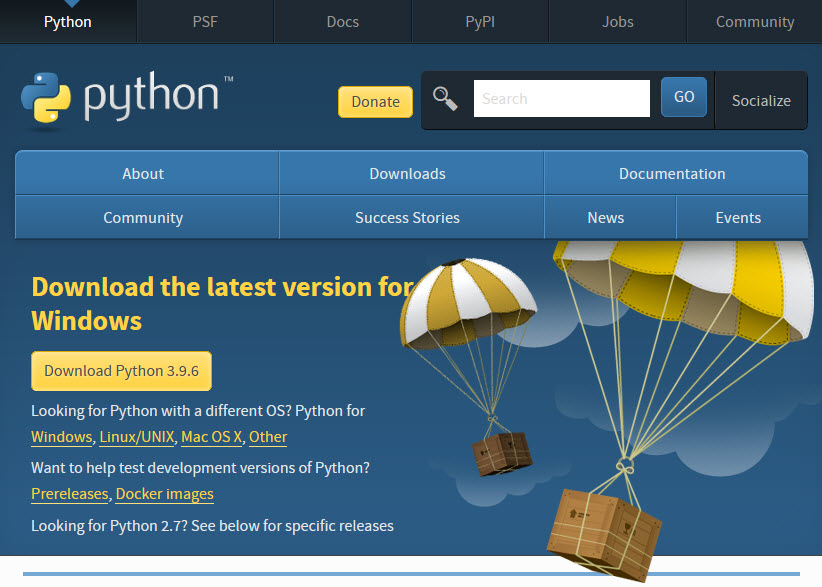
2. На этой странице нажмите кнопку «Download Python 3.9.6» (помните, что версия может отличаться). Появится следующее окно:
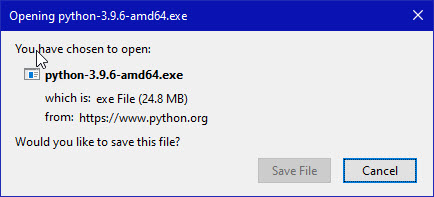
Нажмите на кнопку Save File.
Файл python-3.9.6-amd64.exe начнет загружаться в вашу папку под названием Загрузки. Его размер составляет около 25 mb и при невысокой скорости соединения загрузка может занять какое-то время. Но у нас, например, это заняло около 10 секунд.
В папке Загрузки файл будет иметь вот такой вид:

3. Переместите этот файл туда, где вы хотите его хранить в дальнейшем.
4. Можно продолжить исследовать сайт python.org, но если хотите просто продолжить установку, можете смело закрыть эту страницу.
5. Переходите к инструкциям по установке, которые даны ниже.
Установка Python
- Запустите файл python-3.9.6-amd64.exe , два раза кликнув по нему.
Появится следующее окно:
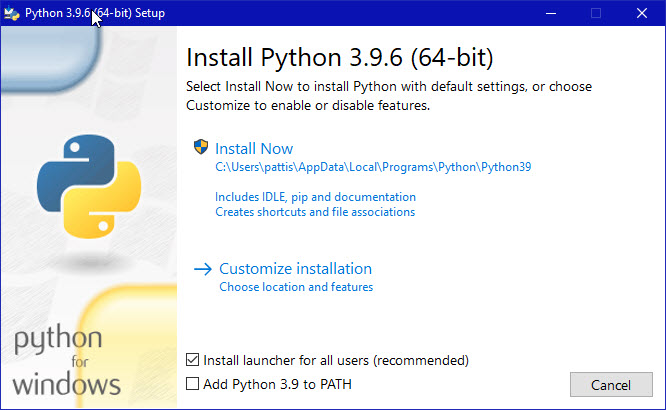
Убедитесь, что в двух чекбоксах внизу ( Install launcher for all users (recommended) и Add Python 3.9 to PATH ) проставлены галочки. По умолчанию галочка стоит только в первом чекбоксе.
Если установщик найдет более раннюю версию Python на вашем компьютере, то опция Install Now (Установить) будет заменена на Upgrade Now (Обновить) и вышеупомянутых чекбоксов не будет.
2. Нажмите на Install Now (или Upgrade Now) и запустите установку.
При запуске может появиться окно User Account Control (разрешения на изменения в системе). Мы не приводим здесь скрин экрана, но вам будет задан вопрос: Do you want to allow this app to make changes to your device («Разрешаете ли вы данной программе вносить изменения в систему»).
3. Нажмите на кнопку Yes (Да).
Появится следующее окно, где будет сообщение Setup Progress и индикатор выполнения:
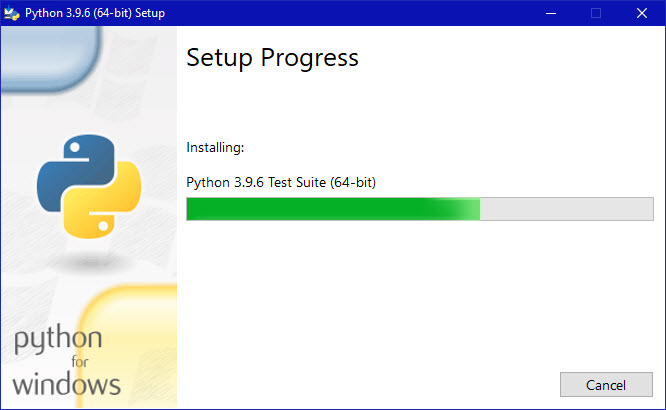
По мере установки будут появляться названия различных компонентов Python, а индикатор выполнения будет заполняться зеленым цветом. Вскоре должно появиться сообщение об успешном завершении установки Python:
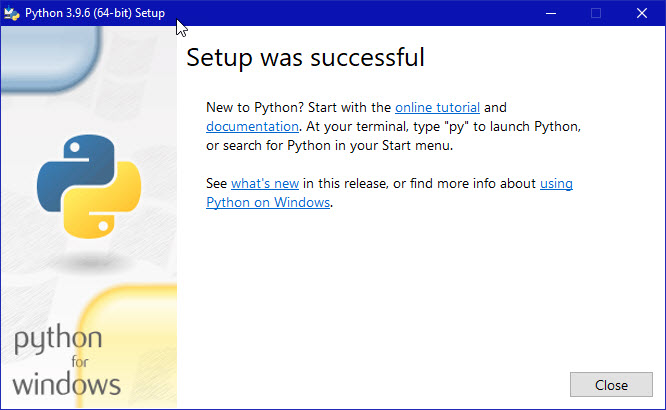
4. Нажмите кнопку Close .
Установка Python завершена!
Проверка
Чтобы проверить, удачно ли прошла установка Python, нужно сделать следующее:
- Перейдите в директорию C:UsersPattisAppDataLocalProgramsPythonPython39 или в ту директорию, которая была у вас указана на первом шаге.
- Запустите файл python.exe, два раза кликнув по нему. Появится следующее окно:

Чтобы закрыть сессию Python, введите в этом окне команду exit .
Сохраните установочный файл python-3.9.6.exe на тот случай, если вам понадобится в будущем переустановить Python.
Источник: pythonist.ru
Как деинсталлировать Python
В создании этой статьи участвовала наша опытная команда редакторов и исследователей, которые проверили ее на точность и полноту.
Команда контент-менеджеров wikiHow тщательно следит за работой редакторов, чтобы гарантировать соответствие каждой статьи нашим высоким стандартам качества.
Количество просмотров этой статьи: 82 489.
В этой статье:
Из этой статьи вы узнаете, как удалить приложение Python и связанные с ним файлы и папки. Это можно сделать на компьютере под управлением операционных систем Windows и Mac OS X.
Метод 1 из 2:

Откройте меню «Пуск»

. Нажмите на логотип Windows в нижнем левом углу экрана.

Нажмите «Параметры»

. Это значок в виде шестеренки в нижней левой части меню «Пуск». Откроется окно настроек.

Щелкните по Приложения . Эта опция находится посередине окна настроек.

- Возможно, сначала вам придется щелкнуть по вкладке «Приложения и компоненты» в верхнем левом углу окна.

Нажмите на версию Python. Сделайте это, чтобы отобразить кнопку «Удалить».

Щелкните по Удалить . Эта кнопка находится под версией Python.

Нажмите Удалить , когда появится запрос. Запрос появится над версией Python.

Нажмите Да , когда появится запрос. Так вы подтвердите, что хотите удалить Python.

- Возможно, во время удаления вам придется щелкнуть по нужным опциям в открывшихся окнах.

- Также можно удалить приложение Python Launcher.

- откройте окно «Этот компьютер»;
- дважды щелкните по жесткому диску в разделе «Устройства и диски»;
- найдите папку «Python27» (или аналогичную) в списке папок;
- выберите папку Python, а затем щелкните по ней правой кнопкой мыши, чтобы открыть меню;
- в меню выберите «Удалить».
Метод 2 из 2:

Откройте Finder

- Также можно щелкнуть по пустому пространству рабочего стола.

Нажмите Переход . Это меню в верхней части экрана. Раскроется меню.

Щелкните по Перейти в папку . Вы найдете эту опцию в нижней части меню. Откроется всплывающее окно.

- Python 3.6 и выше: /Library/Frameworks/Python.framework/Versions
- Python 2.7: /Library/Python/Versions или /Library/Python

Нажмите Перейти . Эта кнопка находится в нижней части всплывающего окна. Откроется папка, в которой установлен Python.

- Например, чтобы удалить Python 3.6, щелкните по папке «3.6», чтобы выбрать ее.

Щелкните по Файл . Это меню находится в верхнем левом углу экрана. Раскроется меню.

Нажмите Переместить в корзину . Эта опция находится в меню «Файл».

- Пропустите этот и следующий шаги, если вводить пароль не требуется.

Щелкните по OK . Эта кнопка находится под подсказкой для пароля. Окно для ввода пароля закроется, а папка Python будет отправлена в корзину.

- нажмите «Переход» в верхней части экрана;
- в меню выберите «Программы»;
- найдите приложение, в имени которого есть слово «Python» (например, «Python 3.6»);
- выберите приложение, если нашли его;
- нажмите «Файл» > «Переместить в корзину»;
- введите пароль и нажмите «ОК».
- Удаление Python 3 приведет к его удалению из списка переменных PATH.
Предупреждения
- Так как на компьютере может быть установлено сразу несколько версий Python, на удаление всех версий Python понадобится некоторое время.
Дополнительные статьи

установить плагины для After Effects

запустить install.sh в Linux через Терминал

создать аккаунт Jabber

удалить Bing с компьютера

отключить McAfee

удалить приложения из iCloud

обновить драйверы Nvidia

установить WhatsApp на компьютер

удалить Razer Synapse на ПК или Mac

инсталлировать драйверы для HP Laserjet на Mac OS X

установить на вашем ПК сервер баз данных MySQL

установить Java Development Kit

использовать Minitab

переустановить Google Chrome
Об этой статье
Штатный
Изучите самый популярный язык программирования Python
Научим создать игры, разбираться в анализе данных и писать ботов для соцсетей. Python для детей — отличный способ войти в айти и познакомиться с программированием. Запишитесь на бесплатный вводный урок и получите +2 урока в подарок
Записаться

Как скачать Python и выбрать версию
У вас сразу же может возникнуть вопрос: а для чего вообще скачивать и устанавливать Python на свой компьютер, если есть множество различных онлайн-интерпретаторов? И действительно, онлайн-интерпретаторов существует огромное множество, но они больше подходят для тестирования самых простых программ, а для полноценной работы с инструментами Python их недостаточно. Именно поэтому стоит установить Python на свой компьютер.
Первым делом нужно скачать установщик Python с официального сайта. Не рекомендуем скачивать установщик с других ресурсов — так можно легко подцепить вирусы. Пользуйтесь только официальным сайтом.
Что же насчёт версии? Существует множество различных версий Python, и разработчики не прекращают спорить о том, какая из них лучше. Однако, если вы планируете в будущем работать в сфере IT, то лучше выбрать последнюю версию Python. В нашем примере мы скачаем последнюю версию на момент написания статьи — 3.10.6.
На страничке Downloads официального сайта вы увидите большую жёлтую кнопку «Download Python 3.10.6». Чтобы скачать установщик Python, нужно нажать на неё.
Как установить Python
Теперь разберемся, как правильно установить Python на разные операционные системы.
Windows
Как установить Python на Windows 10? Для начала запустите скачанный ранее установщик. После этого на экране появится такое окно:
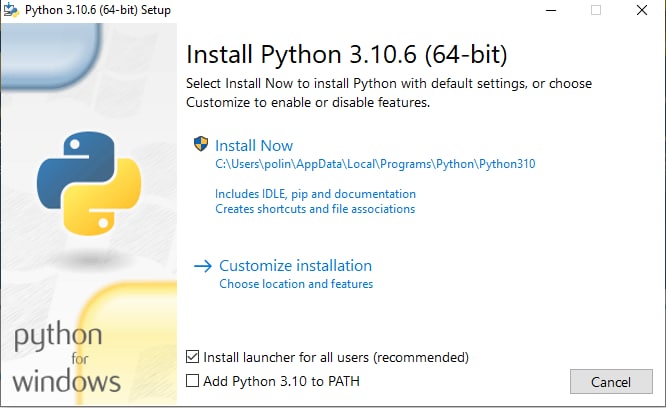
Нажмите Install Now и разрешите приложению вносить изменения на устройстве. Дождитесь, пока выполнится установка необходимых пакетов. После завершения установки должно появиться следующее окно, которое сообщит об успешной установке Python:
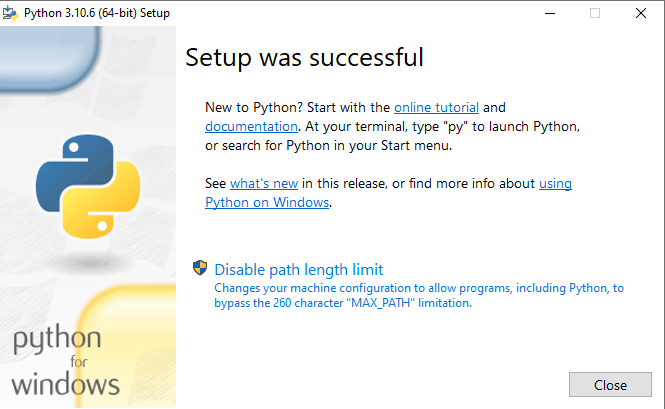
Как проверить, что вы всё сделали правильно и Python установлен корректно? Для этого откройте командную строку с помощью комбинации клавиш Win+R, в появившемся окне наберите cmd и нажмите OK (или клавишу Enter):
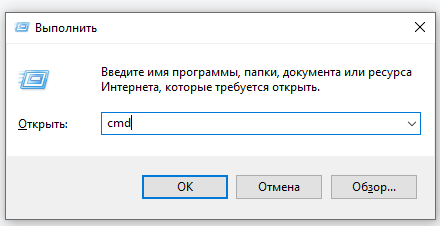
Теперь в открывшейся командной строке наберите py или python и нажмите Enter. Если установка прошла корректно, то в командной строке вы увидите версию Python и номер сборки, а также Python предложит несколько вариантов знакомства с собой.
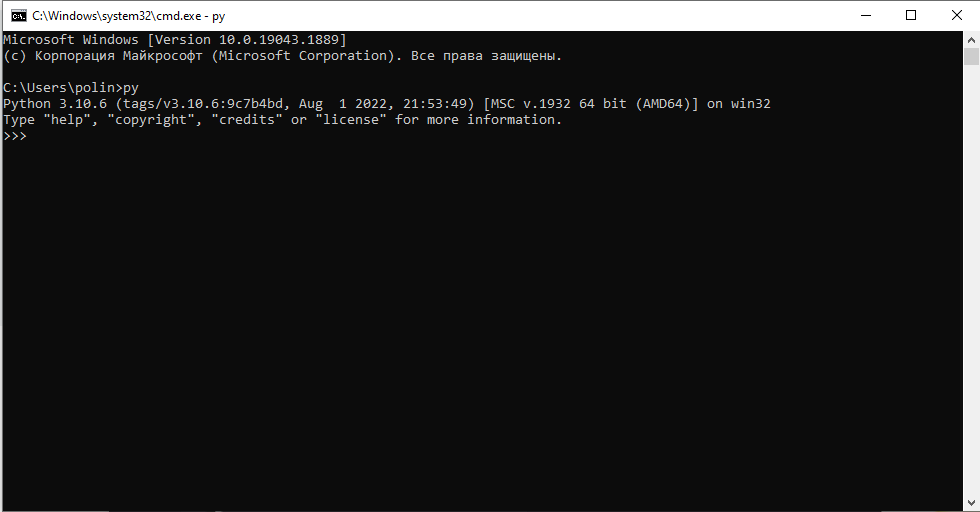
Если вам нужно узнать только версию Python, то в командной строке введите py —version. При корректной установке на экране вы увидите текущую версию языка.
Как установить Python на Windows 7?
Для более ранних версий Windows установить Python можно по той же инструкции, так как принципиальных различий в установке не будет.
MacOS
Установка Python на MacOS происходит немного иным образом. Сначала установите Homebrew — это бесплатная открытая система для управления программными проектами. Она упростит установку программного обеспечения на MacOS. Для её установки наберите в терминале следующую команду:
/usr/bin/ruby -e «$(curl -fsSL https://raw.githubusercontent.com/Homebrew/install/master/install)»
Теперь можно приступить к установке Python. Для этого в терминале введите команду:
brew install python3
Чтобы проверить, что установка Python прошла корректно, в терминале нужно написать:
В результате вы должны получить сообщение с версией установленного Python.
Как начать работать с Python
Мы установили Python, но пока он может работать только через командную строку. Для начинающих такой способ не очень удобен, так как для запуска программы нужно будет написать в командной строке:
- py — для Windows;
- python — для MacOS.
Под полным именем файла имеется в виду полный путь до файла (то есть диск, папка и название самого файла).
Для примера рассмотрим программу, которая выводит «Hello, world!» на экран. Запишем её в файл hello.py, который сохраним на диске D. Теперь для запуска этого файла нужно записать в командной строке или терминале следующую строку:
- py D:hello.py — для Windows;
- python D:hello.py — для MacOS.
Результатом работы будет выведенная на экран строка «Hello, world!».
Из-за таких неудобств вместе с Python обычно устанавливают IDE — среду разработки Python-программ. В ней удобнее писать код, запускать и отлаживать его. Также можно довольно просто сохранить написанную программу, нажав на соответствующую кнопку. Посмотрим, как установить такое ПО на примере Visual Studio Code.
Установка и подключение Visual Studio Code
Для установки редактора нужно перейти на официальный сайт. На главной странице нужно нажать на стрелочку рядом с большой синей кнопкой, выбрать свою операционную систему и нажать на синюю стрелочку для скачивания установщика.
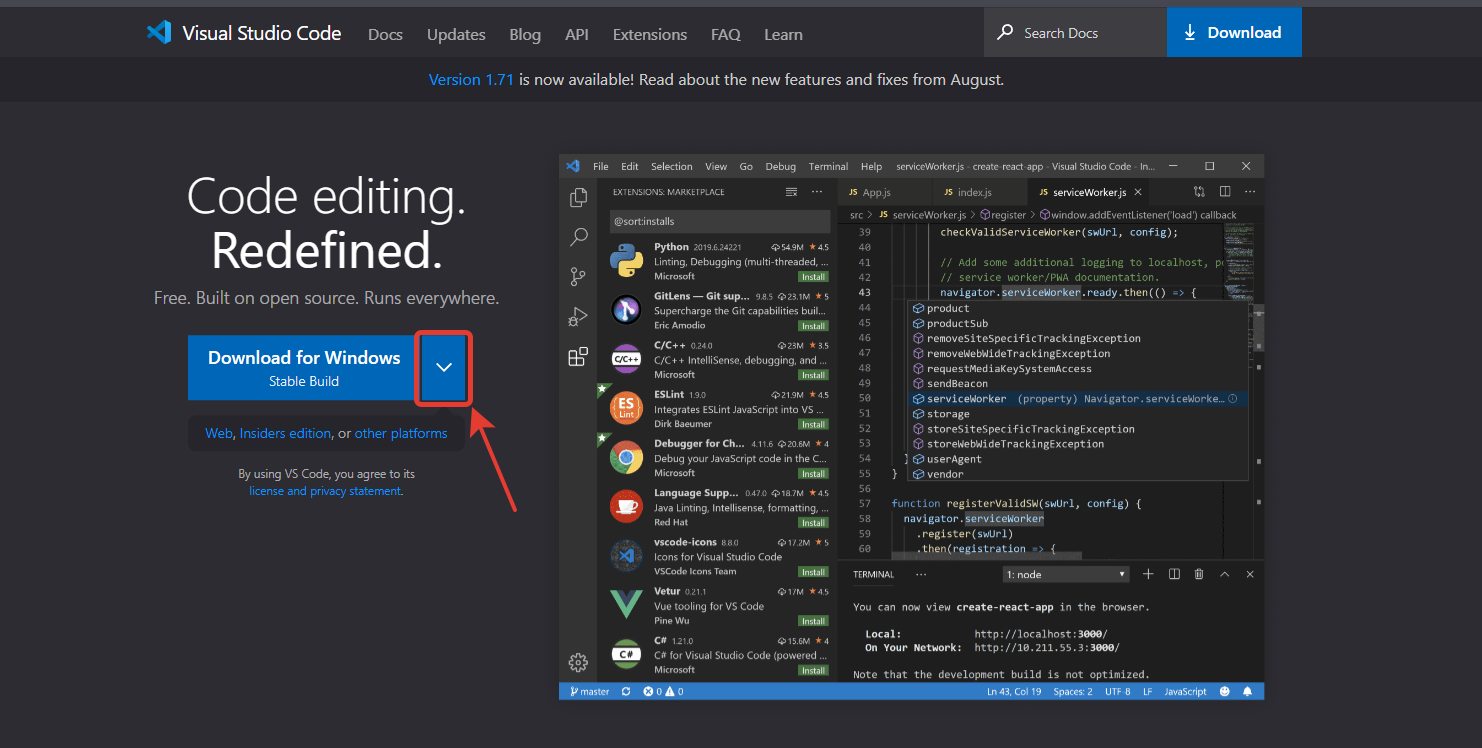
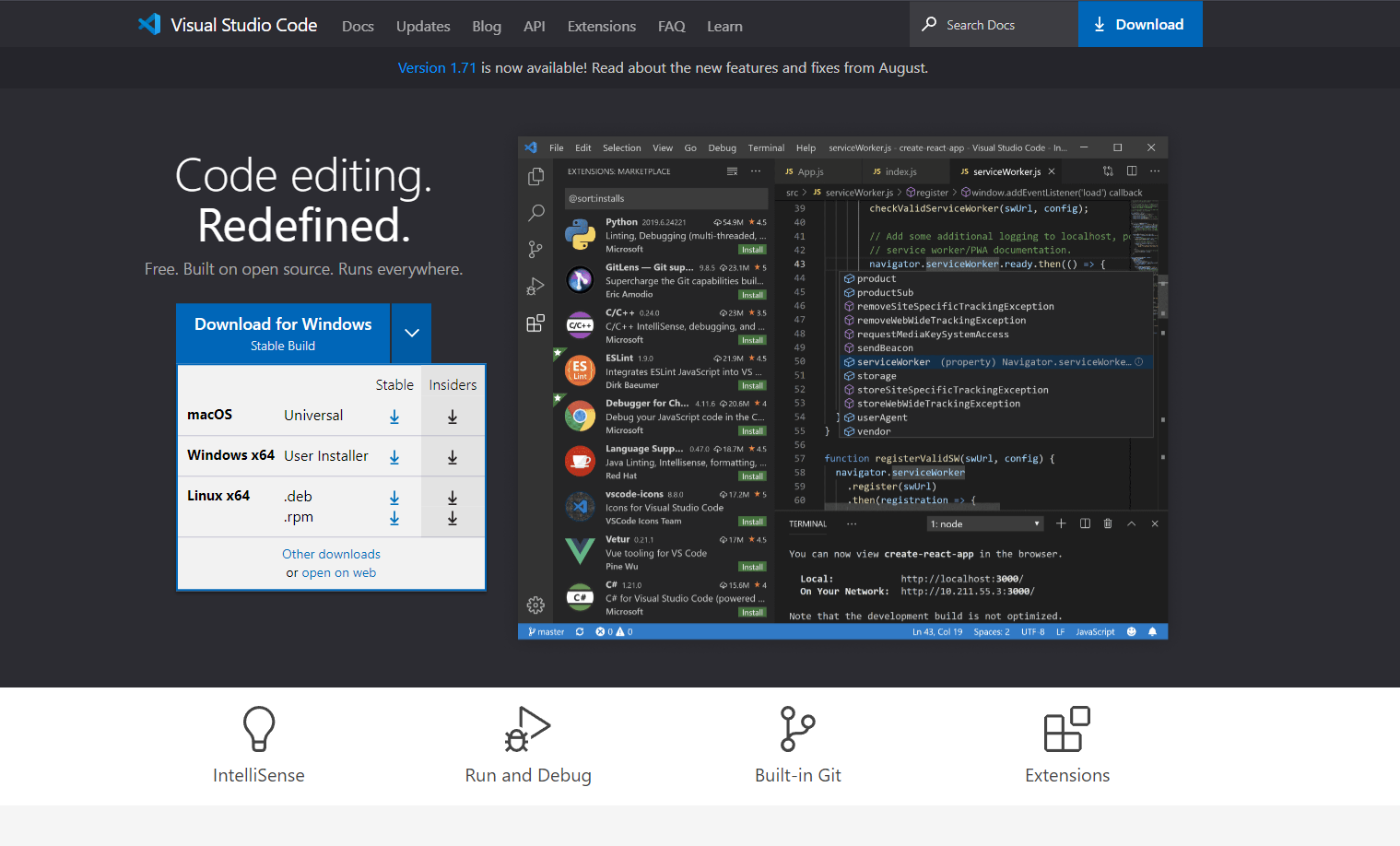
После скачивания программы нужно запустить установщик и следовать инструкциям: принять соглашение, выбрать папку для установки (можно оставить папку по умолчанию), проставить все галочки и нажать кнопку «Установить». После завершения установки поставьте галочку в поле «Открыть Visual Studio Code» для того, чтобы сразу запустить Visual Studio Code.
Чтобы было проще работать с редактором, установим русский язык. Для этого нужно нажать на нижний значок с кубиками в меню слева и в поисковой строке ввести Russian:
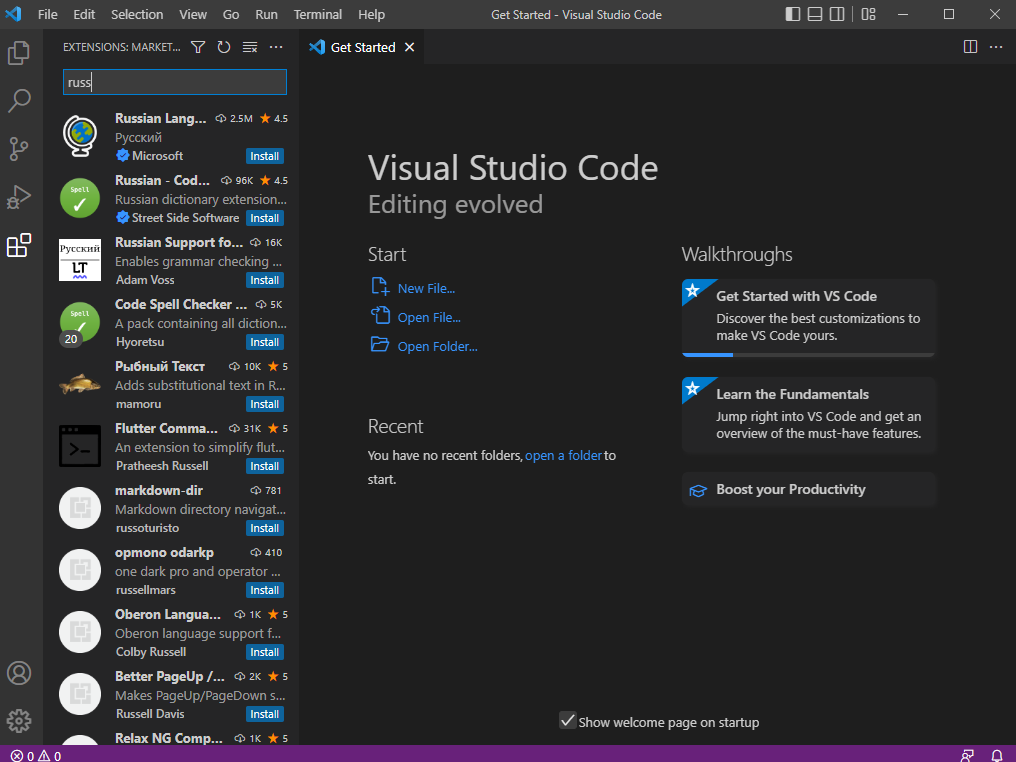
Установите первый пакет. Для этого нужно нажать синюю кнопку Install. После установки потребуется перезагрузить редактор, для этого в левом нижнем углу нужно нажать кнопку Restart.
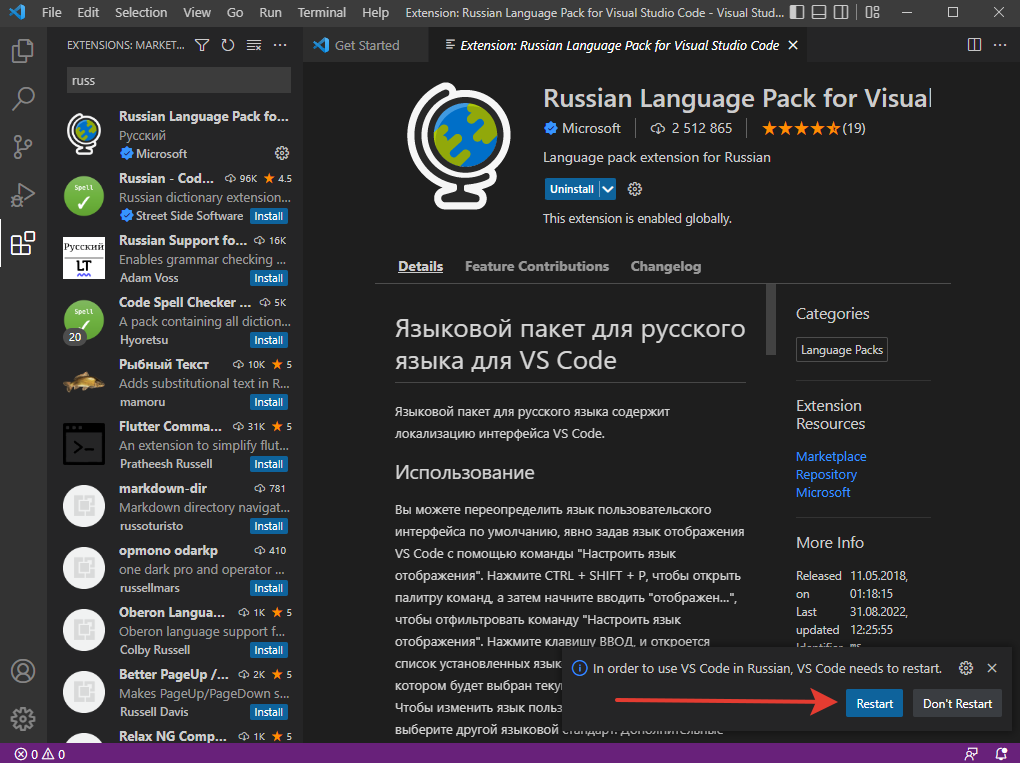
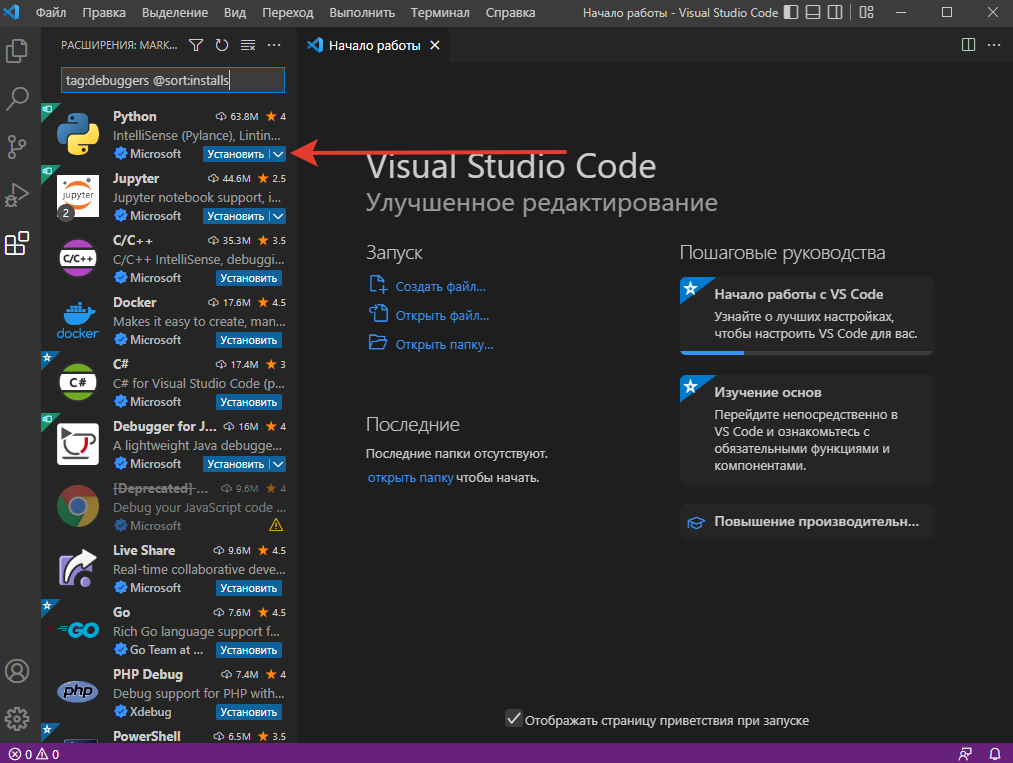
То же самое нужно проделать для установки подсветки синтаксиса: напишите в поисковой строке ext:py и установите расширение MagicPython. Подсветка нужна для комфортного визуального восприятия различных кусков кода. После установки всех необходимых расширений перезапустите Visual Studio Code.
Теперь для примера откроем файл hello.py и запустим его. Для этого в левом верхнем углу выберите «Файл» и нажмите «Открыть файл…».
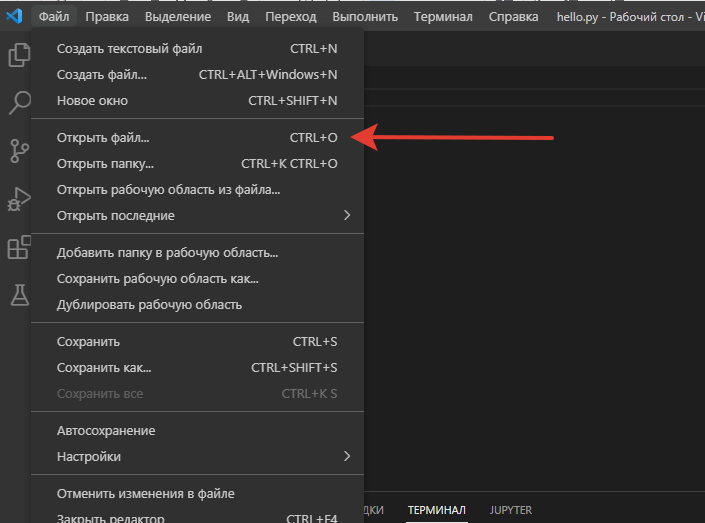
После открытия файл нужно запустить. Для этого нажмите клавишу F5 или в меню сверху выберите «Выполнить» и нажмите «Запустить отладку». Во всплывающем окне нужно выбрать, с чем работать, в нашем случае это «файл Python».
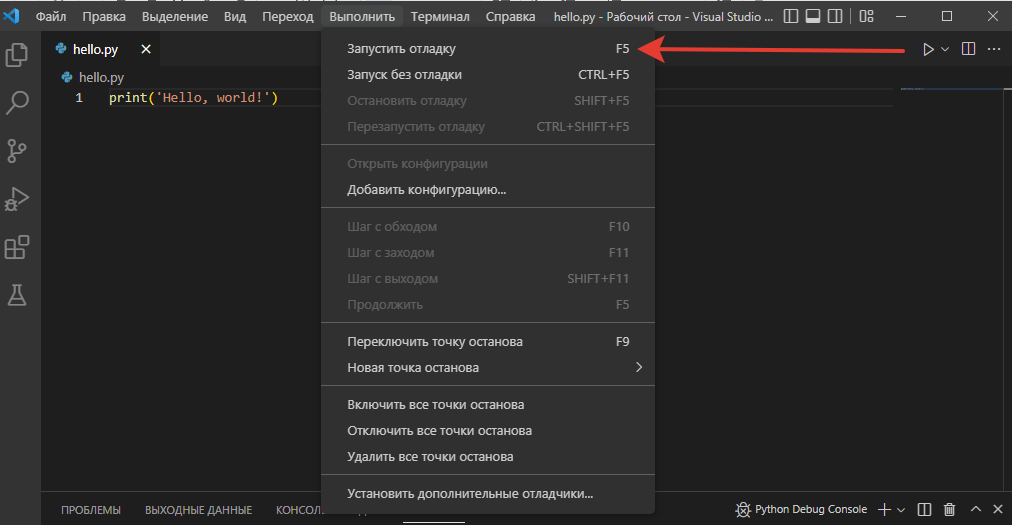
В итоге у нас получилось установить редактор кода с подсветкой синтаксиса, в котором можно с лёгкостью создавать файлы, редактировать и запускать код, а также получать результат его работы.
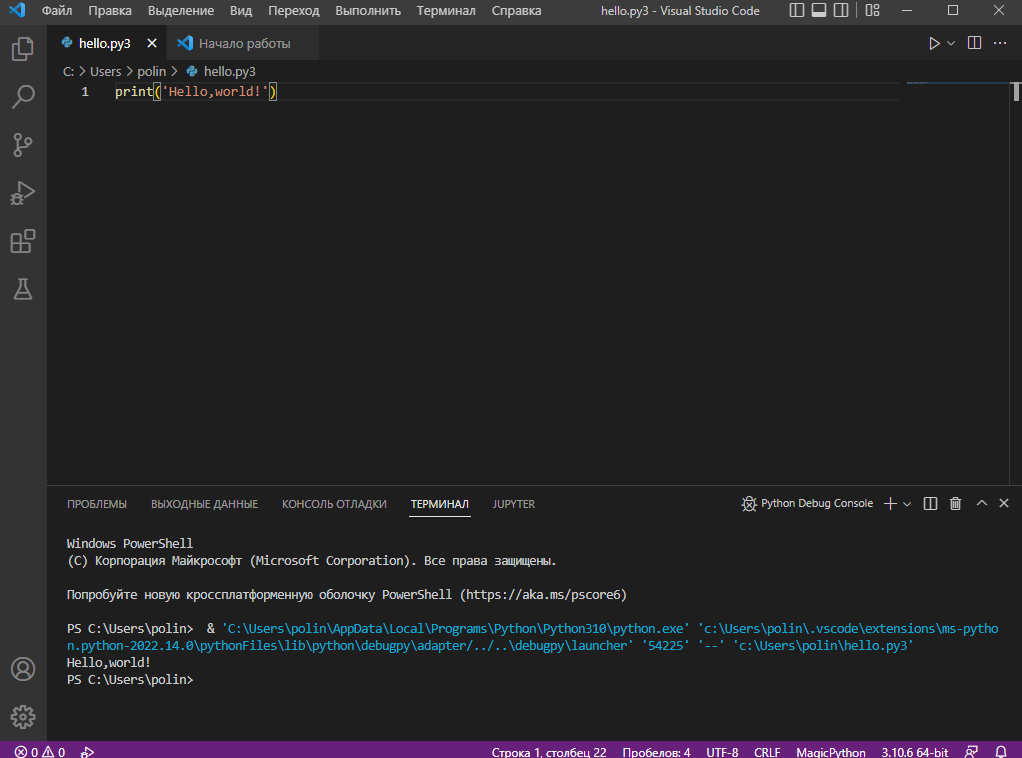
Если вы хотите ещё ближе познакомиться с этим прекрасным языком программирования и научиться писать программы разного уровня сложности, то приходите на курсы по Python в онлайн-школу Skysmart Pro!
В Minecraft можно больше, чем просто играть
Нескучное программирование, используем творческий потенциал на максимум, создадим свои собственные трехмерные миры и игры, изучим основы кодирования и логики. А там рукой подать до IT
Источник: skysmart.ru